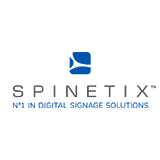Control Center: различия между версиями
Нет описания правки |
Нет описания правки |
||
| Строка 15: | Строка 15: | ||
Для того, чтобы сбросить в заводские настройки плеер iQnetiX EMP-III – обратитесь в техподдержку SpinetiX. | Для того, чтобы сбросить в заводские настройки плеер iQnetiX EMP-III – обратитесь в техподдержку SpinetiX. | ||
https://kb.dstools.ru/index.php/Support#Техническая_поддержка | |||
=== Пароль контрольного центра по умолчанию === | === Пароль контрольного центра по умолчанию === | ||
Версия от 13:14, 8 ноября 2024
Контрольный центр – интерфейс аппаратных настроек плеера Это web интерфейс плеера для настройки параметров работы (экран, сеть, внешние устройства и т. п.) и мониторинга.
Попасть в КЦ можно, вбив в адресную строку браузера IP адрес плеера или spx-hmp-[macaddress].local./ (на компьютере должен быть разрешен протокол Bonjour). Например, spx-hmp-001d5010331e.local./
Интерфейс плееров HMP300, HMP350, HMP400 и iQnetiX EMP-III является адаптивным и его можно открывать с мобильных и планшетных устройств.
Часто задаваемые вопросы
Как перейти к настройкам плеера
Кратковременно нажмите кнопку на плеере. На экране появится IP адрес плеера. Вбейте его в адресную строку браузера и вы получите доступ к контрольному центру управления. По умолчанию логин/пароль admin/admin.
Забыл пароль от медиаплеера. Как сбросить в заводские настройки?
Выключите питание плеера. Нажмите кнопку на плеере, удерживайте ее и подайте питание. Для медиаплееров DiVA, HMP300, HMP350, HMP400 удерживать 10 секунд. Для медиаплеера HMP200 удерживать 15 секунд, для HMP130 удерживать 10 секунд.
Для того, чтобы сбросить в заводские настройки плеер iQnetiX EMP-III – обратитесь в техподдержку SpinetiX. https://kb.dstools.ru/index.php/Support#Техническая_поддержка
Пароль контрольного центра по умолчанию
В моделях DiVA, HMP300, HMP350, HMP400, iQnetiX EMP-III — admin/admin. В моделях HMP100, HMP130, HMP200 по умолчанию пароля нет.
Во всех моделях плееров рекомендуется сразу же задать собственные пароли на доступ для всех уровней защиты (admin, content, monitoring).
Какие порты открыты у медиаплеера
80 — для доступа в контрольный центр и веб интерфейс создания контента; 81 — для публикации контента из Elementi; 1234 — порт API (по умолчанию закрыт); 161 — SNMP (по умолчанию закрыт). Проброс портов для доступа из внешних сетей делается стандартными средствами сетевого оборудования, на вышеперечисленные порты. Подробно список портов: https://support.spinetix.com/wiki/Ports
Где хранится информация
У медиаплееров есть встроенное хранилище. Информация хранится на нем. Можно использовать внешний сервер, USB, NAS, облачные хранилища, WebDav, FTP и т.п. Информация из встроенного хранилища и внешних источников комбинируется на экране.
USB флешки и диски
В качестве хранилища контента можно использовать USB носители. Это один из трех способов хранения контента. Для работы с USB носителем эту опцию надо разрешить в Контрольном центре управления. Это сделано по соображениям безопасности.
Wi-Fi, 3G, 4G модемы
3G и 4G модемы поддерживаются на HMP300 и HMP350. Однако, мы не рекомендуем их использование. Используйте роутер с возможностью подключения модема, и соедините его с медиаплеерами с помощью патчкорда. Wi-Fi не поддерживается. Используйте роутеры с поддержкой режима клиента.
POE (Power Over Ethernet)
PoE есть у модели HMP400. Модели HMP300 и HMP350 работают только от блока питания.
Нет звука
По умолчанию звук выключен. Для использования аудио надо перейти в контрольный центр, Display & Audio, Audio, и включить звук.
Если звук не воспроизводится или присутствуют рывки, рассинхрон и т.п., проверьте соответствие аудио и видео спецификации, и при необходимости переконвертируйте.
При использовании видео со звуком в интерактивном проекте, выключите ускорение обработки касаний до 60мс (Display settings, Intereacivity, Reduce latency to 60ms).
Можно ли регулировать уровень звука
Да, можно. У каждого слоя или элемента плейлиста есть возможность задать уровень звука. Откройте Свойства, вкладку Расширенные. Добавьте аттрибут audio-level и число от 0 до 1, где 0 — нет звука, 1 — звук 100%. Поддерживаются дробные части. Также это можно сделать программно, в процессе воспроизведения, с помощью ползунков или фиксированных значений громкости.